So installieren Sie ein WordPress-Theme [3 einfache Methoden]
Veröffentlicht: 2024-02-08Sind Sie bereit, Ihrer WordPress-Website ein frisches und beeindruckendes Aussehen zu verleihen? Der erste Schritt besteht darin, ein WordPress-Theme auszuwählen und zu installieren.
Wenn Sie neu bei WordPress sind, machen Sie sich keine Sorgen. Die Installation eines WordPress-Themes ist einfacher als Sie vielleicht denken.
In diesem Beitrag führen wir Sie durch jeden Schritt, von der Erkundung der umfangreichen Themenbibliothek bis hin zur Aktivierung und Anpassung des von Ihnen gewählten Themas nach Ihren Wünschen.
Wir behandeln auch alle Grundlagen, einschließlich der Installation von Themes aus dem WordPress-Verzeichnis und dem manuellen Hochladen benutzerdefinierter Themes.
Also, worauf wartest Du? Lasst uns eintauchen und loslegen.
Inhaltsverzeichnis
- Was ist ein WordPress-Theme?
- Die Bedeutung von WordPress-Themes
- Voraussetzungen vor der Installation eines WordPress-Themes
- Methoden zum Installieren eines WordPress-Themes
- Installieren Sie ein WordPress-Theme aus dem Theme-Verzeichnis
- Installieren Sie ein WordPress-Theme mithilfe der Upload-Methode
- Installieren Sie ein WordPress-Theme mit dem Dateimanager
- Häufig gestellte Fragen
- Abschluss
1 Was ist ein WordPress-Theme?
Ein WordPress-Theme ist eine Sammlung von Dateien, die das Erscheinungsbild Ihrer Website bestimmen. Es bietet eine Vorlage zum Anzeigen des Inhalts auf Ihrer Website, einschließlich Layout, Farben, Schriftarten und Stilen.
Ein Theme steuert auch die Funktionalität Ihrer Website, indem es Funktionen wie Menüs, Widgets und benutzerdefinierte Beitragstypen hinzufügt oder entfernt.
Kurz gesagt: Ein WordPress-Theme verleiht Ihrer Website ein einzigartiges Design und eine visuelle Attraktivität.
WordPress bietet eine umfangreiche Bibliothek sowohl kostenloser als auch Premium-Themen, die jeweils auf unterschiedliche Stile, Zwecke und Funktionen ausgelegt sind. Sie können leicht eines finden, das Ihren Bedürfnissen entspricht und zu Ihrer Markenidentität passt.
2 Die Bedeutung von WordPress-Themes
WordPress-Themes sind wichtig für den Erfolg Ihrer Website. Hier ist der Grund:
- Visuelle Attraktivität: Themes verbessern das Erscheinungsbild Ihrer Website und machen sie für Besucher optisch ansprechend.
- Benutzererfahrung: Ein gutes Theme gewährleistet eine einfache Navigation, eine klare Organisation der Inhalte und intuitive Benutzeroberflächen, was zu einem positiven Surferlebnis für Ihre Besucher führt.
- Responsive Design: Responsive Themes passen das Layout und Design Ihrer Website automatisch an unterschiedliche Bildschirmgrößen an und stellen so sicher, dass sie auf allen Geräten gut aussieht und ordnungsgemäß funktioniert.
- Funktionalität: Themes bieten einen Rahmen zum Hinzufügen von Funktionalität zu Ihrer Website ohne Programmieraufwand.
- SEO-Optimierung: Gut codierte und optimierte Themes können zu besseren Suchmaschinen-Rankings beitragen.
- Einfache Anpassung: WordPress-Themes bieten eine benutzerfreundliche Oberfläche zum Anpassen des Designs Ihrer Website.
- Updates und Support: Premium-Themes werden oft mit regelmäßigen Updates und engagiertem Support von Entwicklern geliefert, damit Ihre Website aktuell und sicher bleibt.
3 Voraussetzungen vor der Installation eines WordPress-Themes
Der Wechsel zu einem neuen WordPress-Theme kann das Aussehen Ihrer Website verändern. Um Komplikationen zu vermeiden, ist es wichtig, vor der Installation eines neuen Themes ein Backup Ihrer Website zu erstellen. Sie können jedoch jederzeit fortfahren, wenn Sie kein Theme auf Ihrer Website installiert haben.
Hier sind also die Voraussetzungen, die Sie beachten sollten, bevor Sie ein WordPress-Theme installieren.
Bestimmen Sie das Ziel Ihrer Website, sei es ein Blog, ein Online-Shop oder ein Portfolio. Wählen Sie ein Thema, das die Lesbarkeit für Blogs in den Vordergrund stellt oder Produkte für Online-Shops effektiv präsentiert.
Installieren Sie außerdem ein WordPress-Theme, das eine saubere und einfache Navigation bietet. Anpassbarkeit ist der Schlüssel zur Wahrung der Markenkonsistenz. Suchen Sie daher nach Themen, die eine einfache Anpassung an die Identität Ihrer Marke ermöglichen.
Berücksichtigen Sie außerdem praktische Aspekte wie Reaktionsfähigkeit auf allen Geräten, Suchmaschinenfreundlichkeit (SEO) zur Verbesserung der Sichtbarkeit in Suchmaschinen und Kompatibilität mit wichtigen Plugins, die Sie verwenden möchten, wie z. B. Social Sharing oder Kontaktformulare.
Es empfiehlt sich, Themes aus seriösen Quellen mit positiven Nutzerbewertungen und einer Erfolgsbilanz regelmäßiger Updates auszuwählen, um fortlaufenden Support und Sicherheit für Ihre Website zu gewährleisten.
Denken Sie daran, dass die Website-Geschwindigkeit wichtig für die Benutzerzufriedenheit und das Suchmaschinen-Ranking ist. Testen Sie daher die Ladegeschwindigkeit des Themes, bevor Sie Ihre Wahl treffen, um negative Auswirkungen auf die Leistung Ihrer Website zu vermeiden.
Bonus-Tipp: Testen Sie vor der Installation die Theme-Demos, um zu sehen, wie sie sich anfühlen und funktionieren!
4 Methoden zum Installieren eines WordPress-Themes
Lassen Sie uns nun die Möglichkeiten zur Installation eines WordPress-Themes auf Ihrer Website besprechen.
4.1 Installieren Sie ein WordPress-Theme aus dem Theme-Verzeichnis
Sie können ein WordPress-Theme kostenlos aus dem Theme-Verzeichnis von WordPress.org auf Ihrer Website installieren.
Navigieren Sie zu Ihrem WordPress-Dashboard und navigieren Sie zur Seite „Darstellung“ → „Themen“ . Klicken Sie anschließend auf die Schaltfläche „Neues Design hinzufügen“ , wie unten gezeigt.
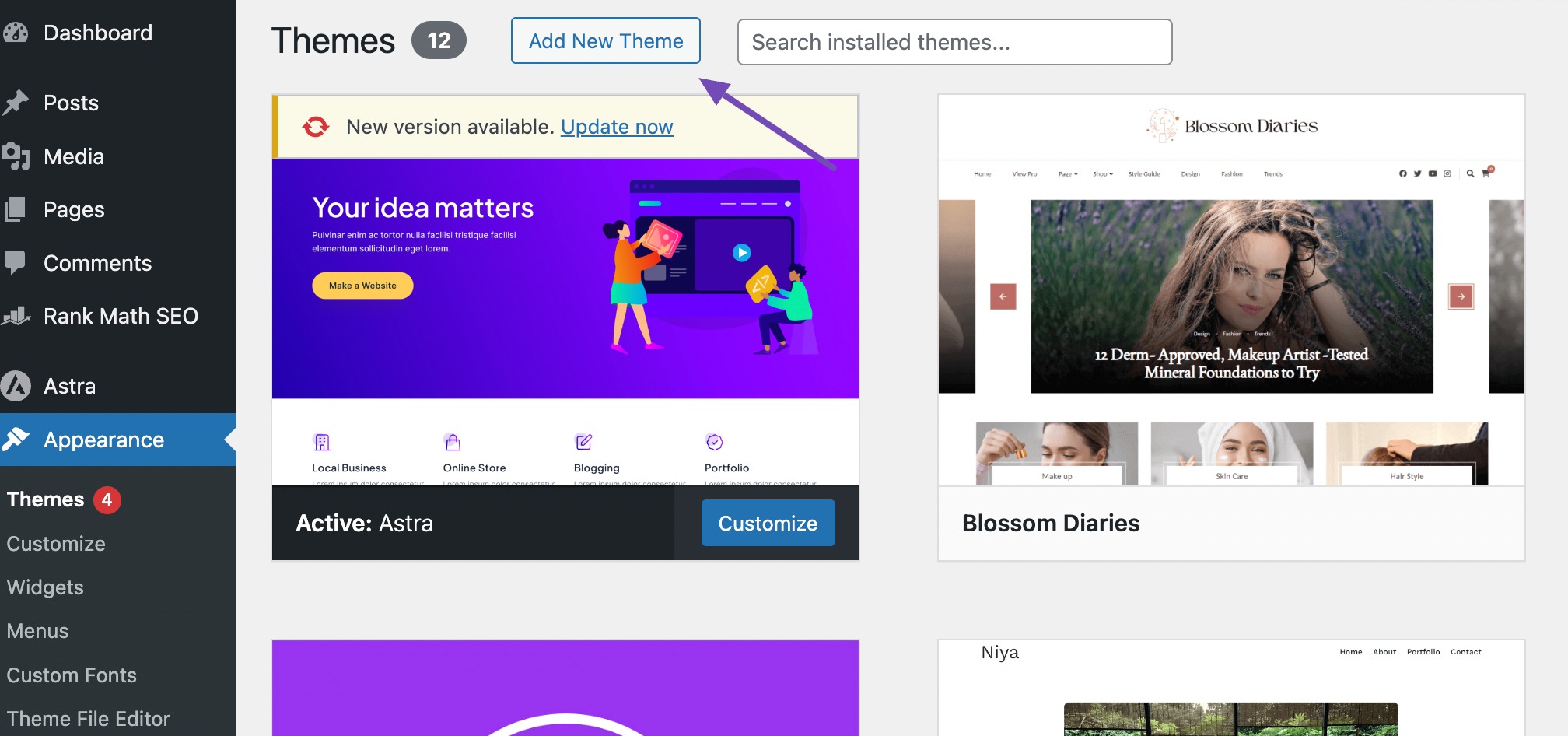
Auf der Seite „Themes hinzufügen“ finden Sie eine Sammlung bereits installierter Themes und ein Verzeichnis kostenloser WordPress-Themes.
Außerdem bietet es hilfreiche Elemente, die Ihnen dabei helfen, schnell das perfekte Thema zu finden. Sie können Optionen wie „Beliebt“, „Neueste“, „Themen blockieren“ und „Favoriten“ durchsuchen und sogar die Suchleiste verwenden, wenn Sie den Namen des Themas, das Sie auf Ihrer Website installieren möchten, bereits kennen.
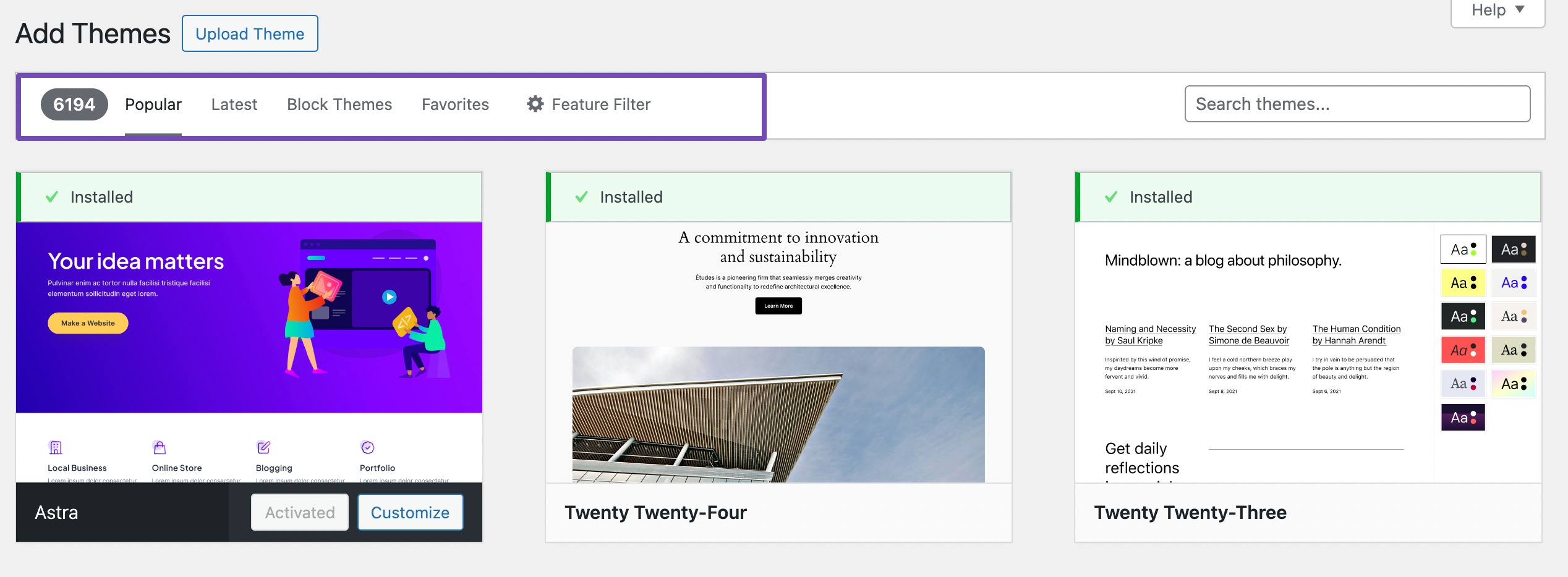
Wenn Sie bestimmte Funktionen im Sinn haben, die Ihr Theme haben soll, können Sie die Registerkarte „Funktionsfilter“ verwenden. Auf diese Weise können Sie verschiedene Themen, Funktionen und Layouts für Ihr Thema auswählen.

Klicken Sie nach der Auswahl auf die Schaltfläche „Filter anwenden“ , um die gefilterten Ergebnisse anzuzeigen, die Ihren Präferenzen entsprechen.
Für diesen Beitrag installieren wir das Astra-Theme. Klicken Sie dazu auf die Schaltfläche „Installieren“ , um das Theme zu installieren. Sie können auch eine Vorschau des Themes auf Ihrer Website anzeigen, indem Sie daneben auf die Schaltfläche „Vorschau“ klicken.
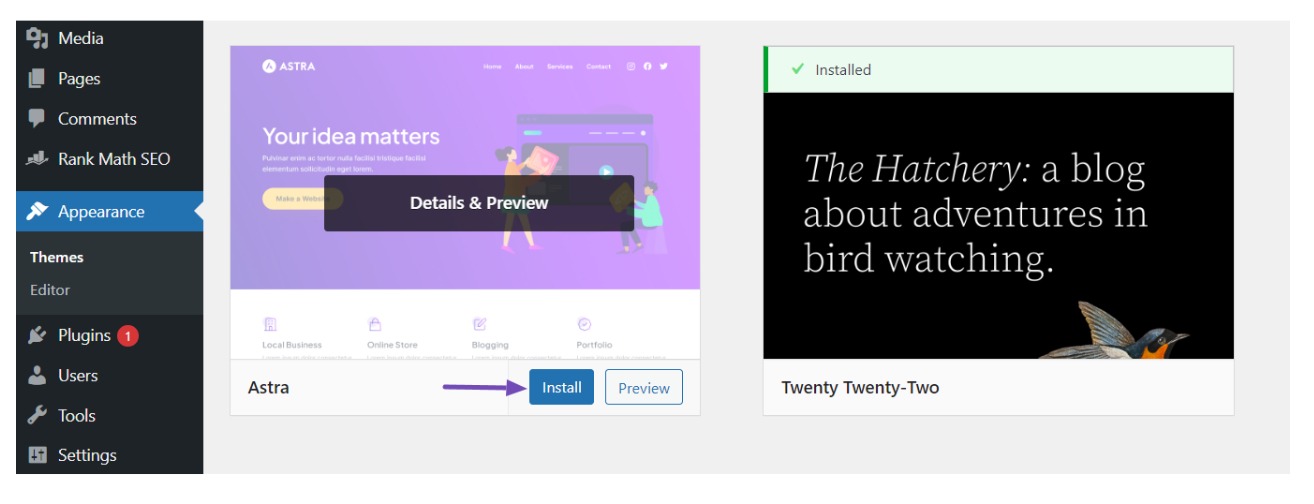
Sobald das Design installiert ist, aktivieren Sie es, indem Sie auf die Schaltfläche „Aktivieren“ klicken, wie unten gezeigt.
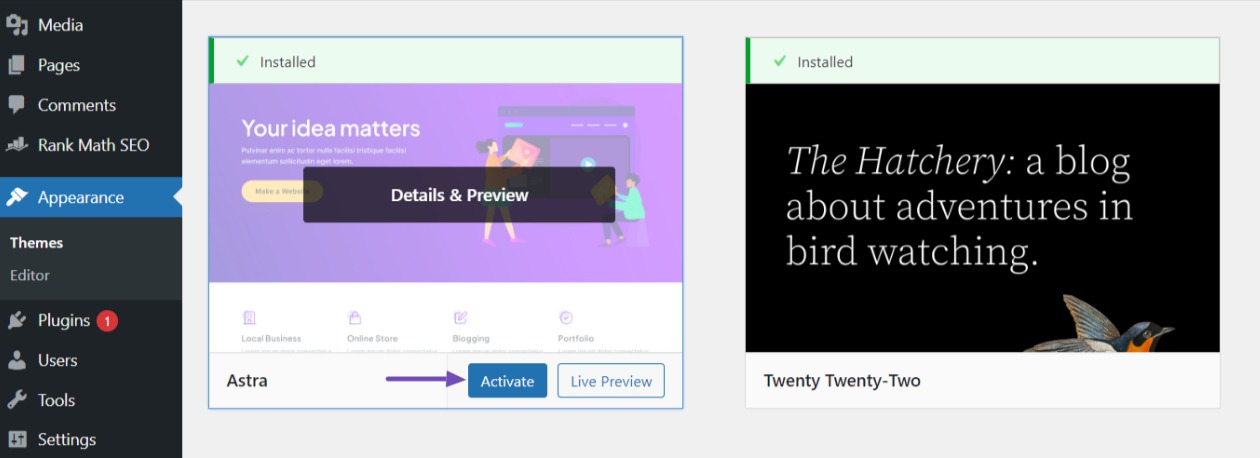
Um das Theme zu personalisieren, navigieren Sie in Ihrem WordPress-Dashboard zu „Darstellung“ → „Anpassen“ , um Elemente wie Favicon, Logo, Kopf- und Fußzeile, Seiten und andere anzupassen.
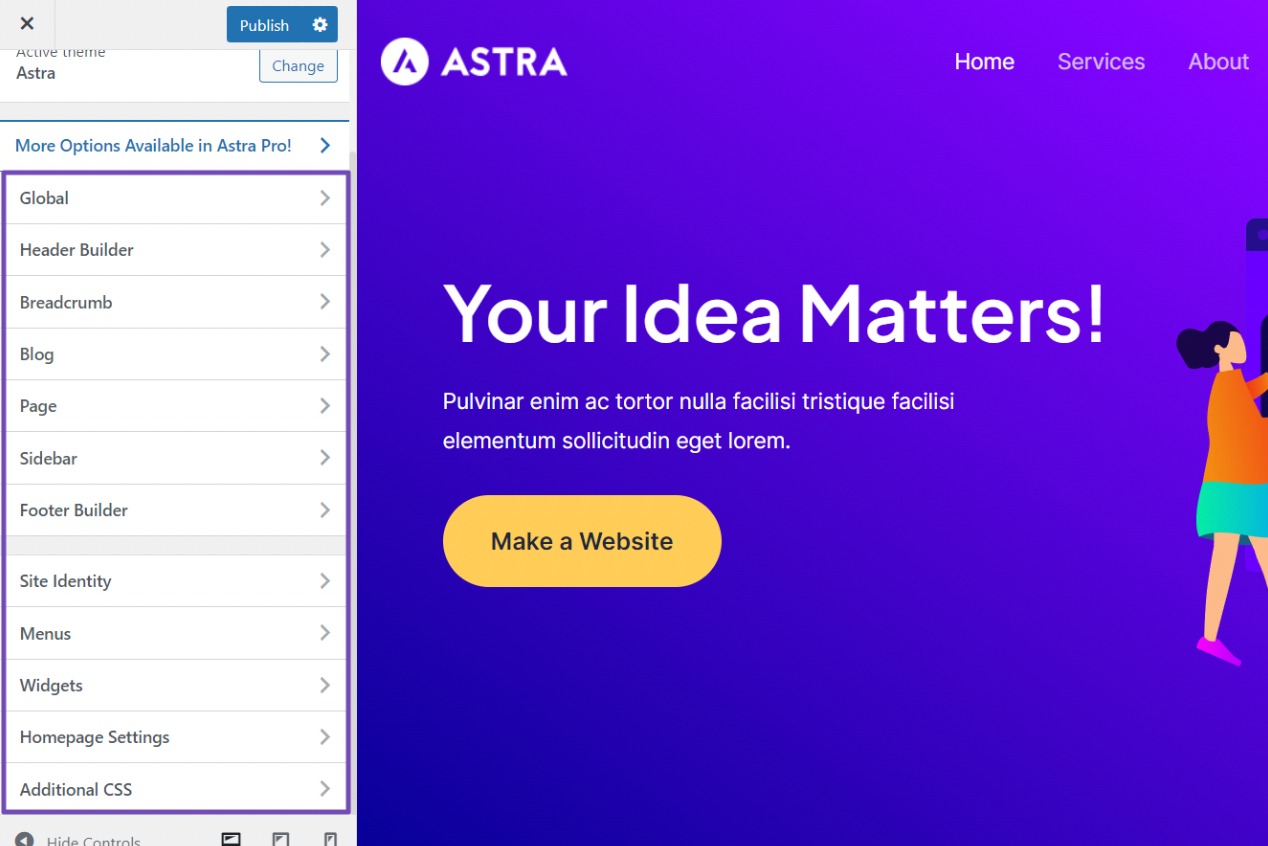
Wenn Sie ein Block-Theme verwenden, navigieren Sie zu Erscheinungsbild → Editor , um auf den vollständigen Site-Editor zuzugreifen und die Seitenvorlagen und Vorlagenteile Ihres Themes zu bearbeiten.

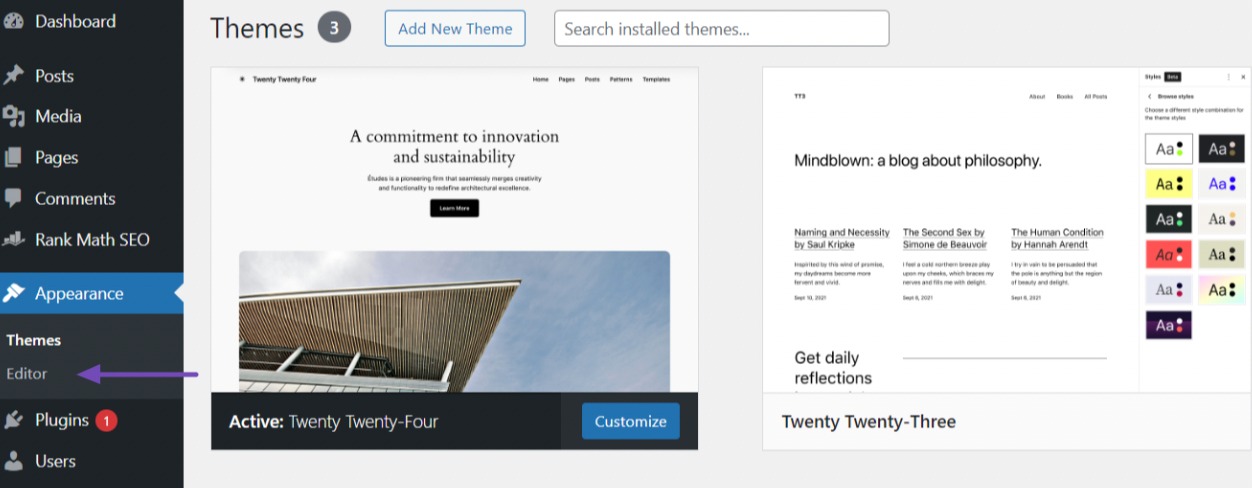
4.2 Installieren Sie ein WordPress-Theme mithilfe der Upload-Methode
Das Installieren eines Themes mithilfe der Upload-Methode vom WordPress-Administrator ist ein Vorgang, der es Ihnen ermöglicht, ein Theme direkt aus einer auf Ihrem Computer gespeicherten Datei zu Ihrer WordPress-Site hinzuzufügen.
Zunächst müssen Sie die Theme-Datei vom Anbieter beziehen. Sobald Sie es haben, navigieren Sie in Ihrem WordPress-Dashboard zu „Darstellung“ → „Themen“ und klicken Sie auf die Schaltfläche „Neues Thema hinzufügen“ .
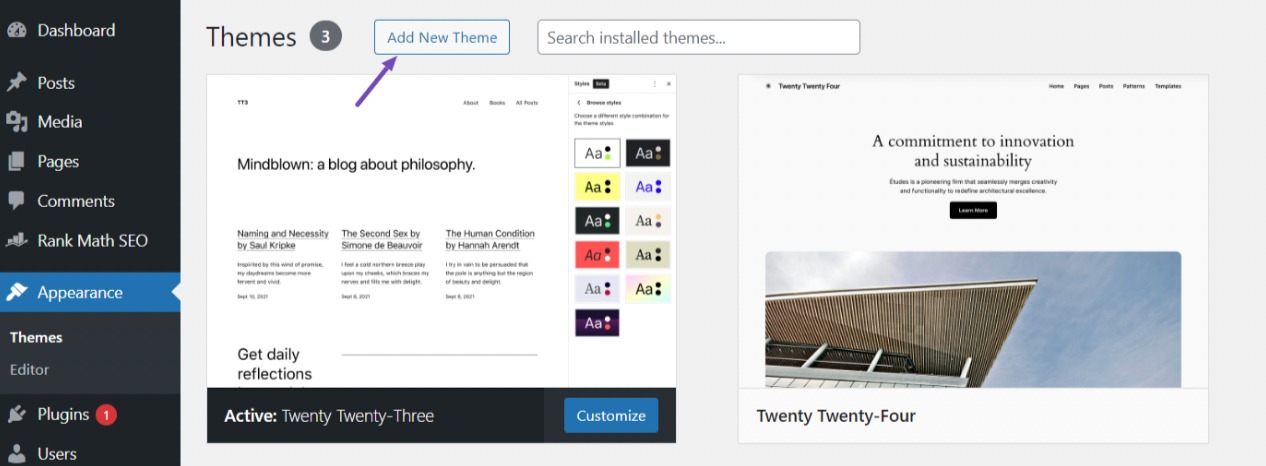
Klicken Sie anschließend auf die Schaltfläche „Design hochladen“ und Sie werden aufgefordert, die Designdatei (.zip-Format) von Ihrem Computer auszuwählen.
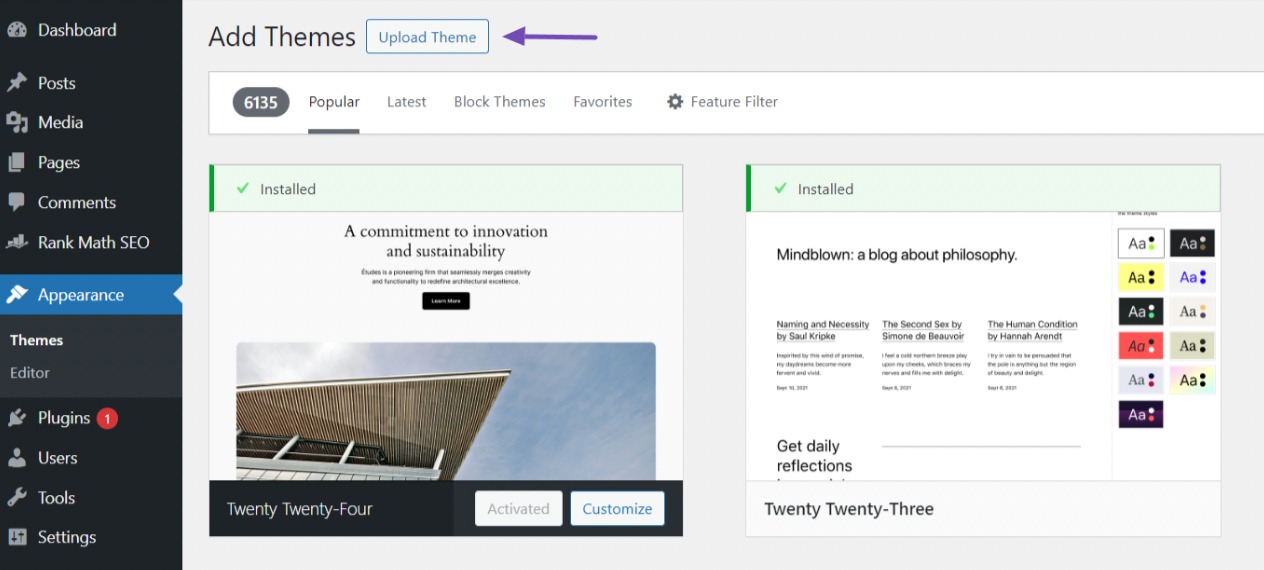
Klicken Sie auf die Schaltfläche „Datei auswählen“ , um die Designdatei auf Ihrem Computer zu suchen. Sobald die Designdatei ausgewählt ist, klicken Sie auf die Schaltfläche „Jetzt installieren“ , um den Installationsvorgang zu starten.
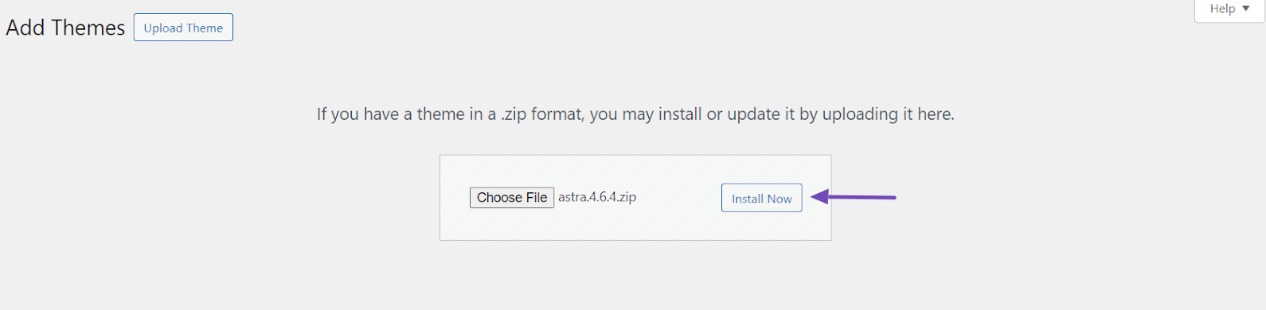
Sobald das Design erfolgreich installiert wurde, werden eine Erfolgsmeldung und Optionen zur Vorschau oder Aktivierung des Designs angezeigt. Klicken Sie auf die Option „Aktivieren“ , um das neu installierte Theme Ihrer Website zu aktivieren.
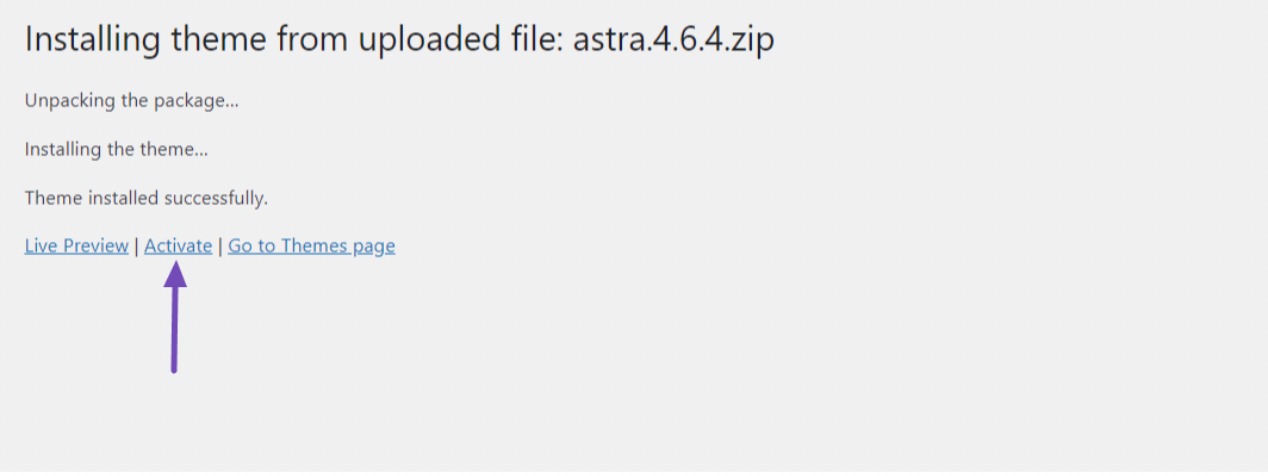
Nach der Aktivierung des Themes erhalten Sie eine Bestätigungsmeldung, die Ihnen mitteilt, dass das Theme erfolgreich aktiviert wurde. Sie können nun Ihre Website besuchen, um zu sehen, wie das neue Theme aussieht, und es bei Bedarf weiter anpassen.
4.3 Installieren Sie ein WordPress-Theme mit dem Dateimanager
Diese Methode wird fortgeschrittenen WordPress-Benutzern empfohlen, da sie im Vergleich zu den vorherigen Methoden einen etwas komplexeren Prozess erfordert.
Stellen Sie zunächst sicher, dass Sie das WordPress-Theme heruntergeladen haben, das Sie auf Ihrer Website installieren möchten.
Melden Sie sich als Nächstes bei Ihrem cPanel oder Hosting-Panel an. Suchen Sie nach der Anmeldung den Dateimanager und navigieren Sie über den folgenden Pfad zum Themes-Verzeichnis: public_html/wp-content/themes.
Hier finden Sie die bereits installierten WordPress-Themes, einschließlich aller vorinstallierten. Um Ihre Designdatei hochzuladen, klicken Sie auf die Schaltfläche „Hochladen“ , um den Datei-Upload-Vorgang zu starten.
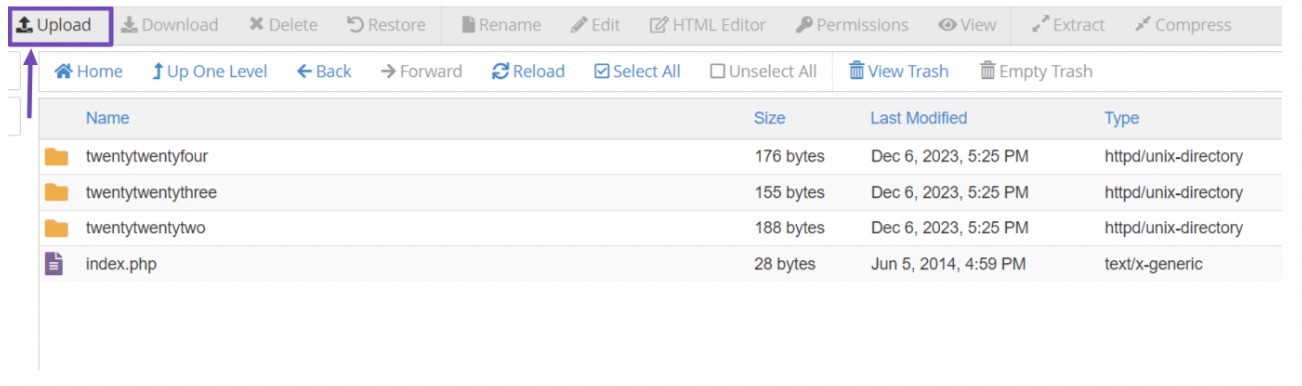
Wählen Sie dann die Theme-Datei (.zip-Format) von Ihrem Computer aus und laden Sie sie in das themes Verzeichnis hoch.
Nachdem Sie die Designdatei hochgeladen haben, klicken Sie mit der rechten Maustaste darauf und wählen Sie die Option zum Extrahieren oder Entpacken der Datei.
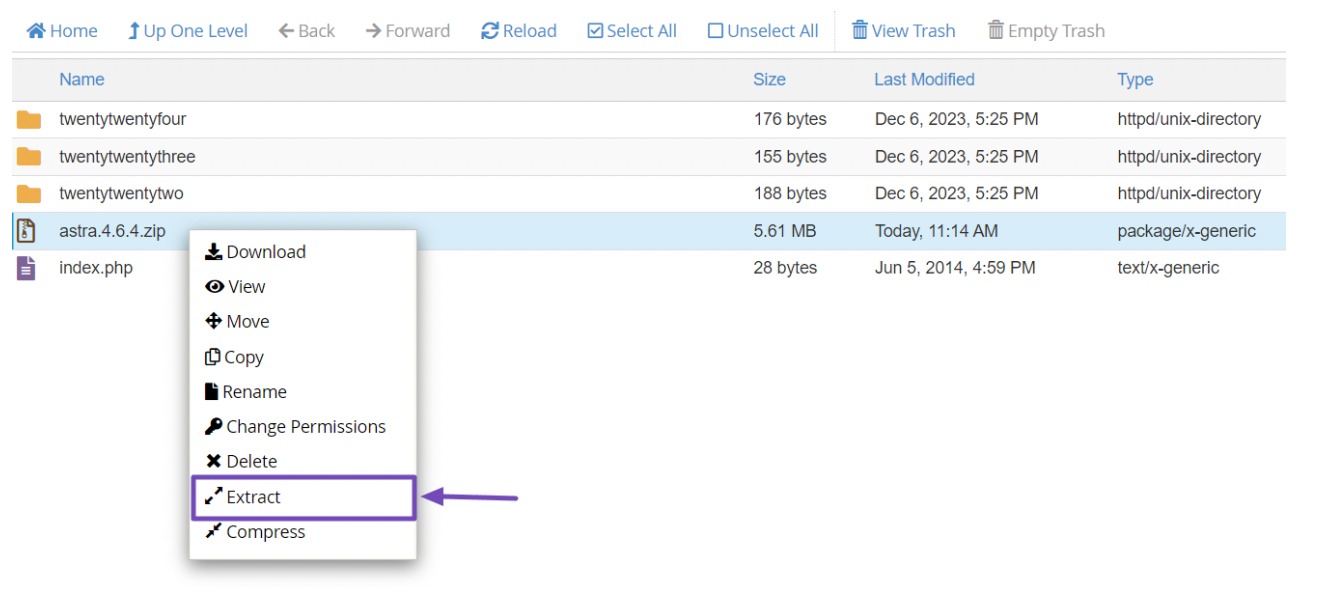
Dadurch werden die Theme-Dateien dekomprimiert und ein Ordner mit den Theme-Dateien im themes Verzeichnis erstellt. Sie sehen den Theme-Ordner und die ZIP-Datei im Verzeichnis.
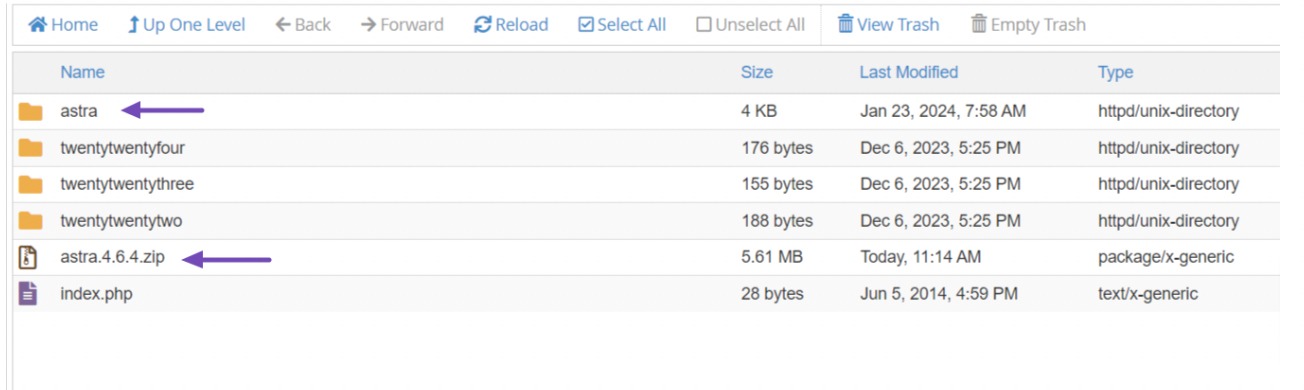
Melden Sie sich als Nächstes bei Ihrem WordPress-Dashboard an und aktivieren Sie das installierte Theme, indem Sie zu Erscheinungsbild → Themes navigieren. Bewegen Sie den Mauszeiger über das Design und klicken Sie auf die Schaltfläche „Aktivieren“ , um es auf Ihrer Website zu aktivieren.
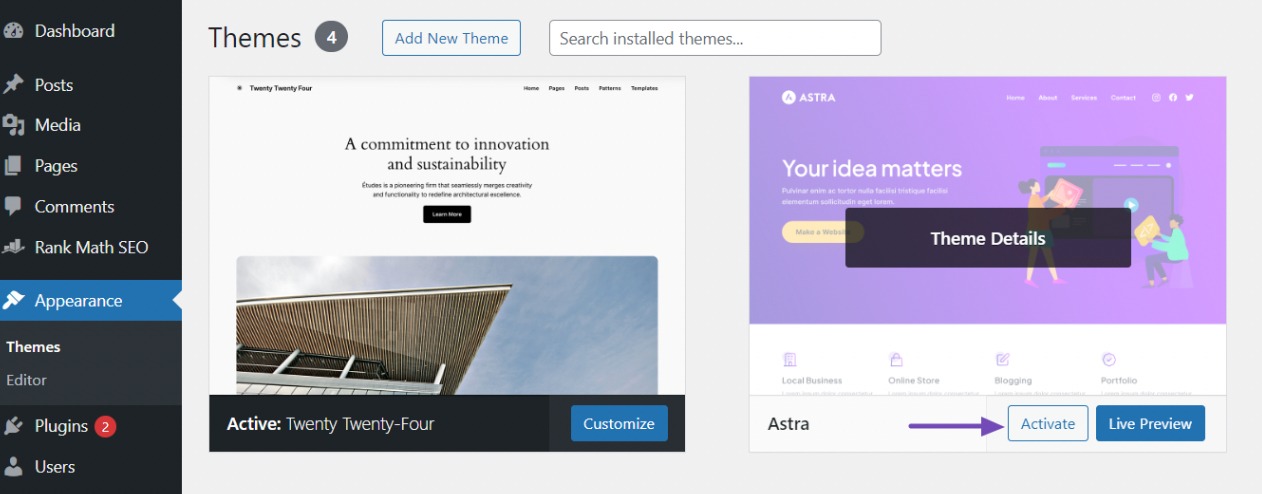
5 häufig gestellte Fragen
Benötige ich Programmierkenntnisse, um ein WordPress-Theme zu installieren?
Nein, Sie benötigen keine Programmierkenntnisse, um ein WordPress-Theme zu installieren. WordPress bietet benutzerfreundliche Schnittstellen für die Theme-Installation und -Aktivierung und macht es für Benutzer aller Erfahrungsstufen zugänglich.
Kann ich mehrere WordPress-Themes auf meiner Website installieren?
Sie können zwar mehrere WordPress-Themes auf Ihrer Website installieren, es kann jedoch jeweils nur ein Theme aktiv sein. Sie können bei Bedarf zwischen den installierten Themes wechseln, Ihren Besuchern wird jedoch nur das aktive Theme angezeigt.
Was soll ich tun, wenn bei der Theme-Installation Fehler auftreten?
Wenn bei der Theme-Installation Fehler auftreten, überprüfen Sie noch einmal, ob Sie eine kompatible WordPress-Version verwenden und ob die Theme-Dateien intakt und nicht beschädigt sind. Sie können auch versuchen, das Theme erneut hochzuladen oder den Theme-Entwickler um Hilfe zu bitten.
Woher weiß ich, ob ein WordPress-Theme mit meiner WordPress-Version kompatibel ist?
Bevor Sie ein WordPress-Theme installieren, überprüfen Sie dessen Kompatibilitätsinformationen auf der Download-Seite oder in der Dokumentation. Themes geben normalerweise die für die Kompatibilität erforderliche Mindestversion von WordPress an.
Hat der Themenwechsel Auswirkungen auf den Inhalt meiner Website?
Das Wechseln des Themas kann sich auf das Erscheinungsbild und Layout Ihrer Website auswirken, sollte sich jedoch nicht auf Ihre Inhalte auswirken. Wir empfehlen jedoch, Ihre Website zu sichern, bevor Sie wesentliche Änderungen vornehmen.
6 Fazit
Die Installation eines WordPress-Themes hilft bei der Gestaltung der visuellen Identität und Funktionalität Ihrer Website. Indem Sie die in diesem Beitrag beschriebenen Schritte befolgen, können Sie ganz einfach ein WordPress-Theme installieren und Ihrer Website ein frisches Erscheinungsbild verleihen.
Denken Sie daran, immer ein Backup Ihrer Website zu erstellen, bevor Sie Änderungen vornehmen, und testen Sie Ihr neues Theme gründlich, um sicherzustellen, dass es ordnungsgemäß funktioniert.
Indem Sie sorgfältig ein Thema auswählen, das zu den Zielen, der Markenidentität und den Anforderungen an die Benutzererfahrung Ihrer Website passt, schaffen Sie die Voraussetzungen für eine erfolgreiche Online-Präsenz.
Wenn Ihnen dieser Beitrag gefällt, lassen Sie es uns wissen, indem Sie @rankmathseo twittern.
